বাচ্চাদের সফ্টওয়্যার বা ওয়েবসাইটগুলিতে উপায় সন্ধান করার অভ্যাস রয়েছে যা আপনি কখনই সম্ভব মনে করেন নি, আপনার কম্পিউটার যত সুরক্ষিত হোক না কেন। আপনি যেমন নিজের বাড়ির শিশু-প্রমাণ চান, তেমনই আপনার কম্পিউটারেরও শিশু প্রুফ করা উচিত
অনেকগুলি অন্তর্নির্মিত প্যারেন্টাল নিয়ন্ত্রণ এবং তৃতীয় পক্ষের সফ্টওয়্যার রয়েছে যা আপনাকে আপনার বিভিন্ন বিভাগে অ্যাক্সেস সীমাবদ্ধ করতে দেয় allow কম্পিউটার এবং ইন্টারনেট পরের বার আপনার বাচ্চা নিওপেটস খেলতে চাইলে মানসিক প্রশান্তি পেতে নীচের এই পদ্ধতিগুলি ব্যবহার করে দেখুন Take

1। প্যারেন্টাল নিয়ন্ত্রণগুলি ব্যবহার করুন
আপনার পিসিতে অন্তর্নির্মিত পিতামাতার নিয়ন্ত্রণসমূহ রয়েছে যা আপনাকে এটি করতে অনুমতি দেয়:
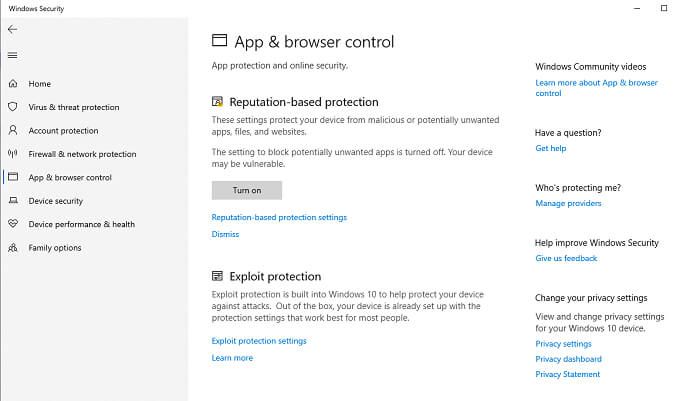
এই সেটিংস অ্যাক্সেস করতে, সেটিংসখুলুন >আপডেট ও সুরক্ষা>উইন্ডোজ সুরক্ষা>পরিবারের বিকল্প। এটি একটি নতুন উইন্ডো খুলবে এবং উইন্ডোজের সমস্ত পরিবার সুরক্ষা সরঞ্জামগুলিতে অ্যাক্সেস সরবরাহ করে।
এখান থেকে আপনি পিতামাতার নিয়ন্ত্রণগুলি যেমন স্ক্রিনের সময় বিধিনিষেধ, ওয়েবসাইটের বিধিনিষেধ এবং সাপ্তাহিক ক্রিয়াকলাপের প্রতিবেদনগুলি অ্যাক্সেস করতে পারেন, পাশাপাশি সংযুক্ত ডিভাইসগুলির সুরক্ষার বিশ্লেষণ দেখতে পারেন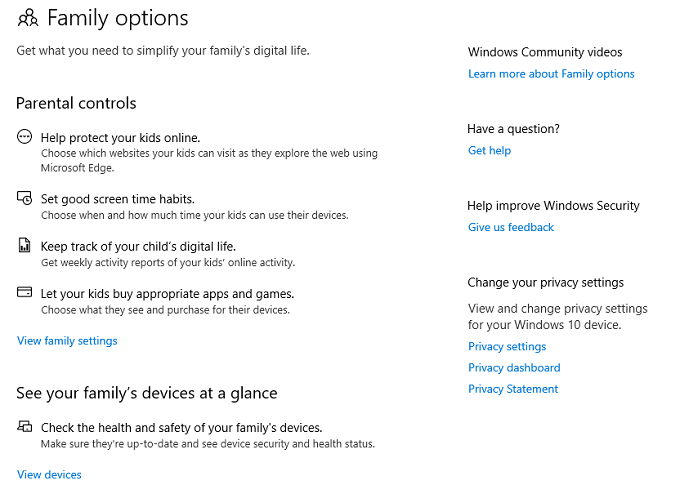
যদি অন্তর্নির্মিত বিকল্পগুলি পর্যাপ্ত না হয় তবে চিন্তা করবেন না! উইন্ডোজ 10 এর জন্য প্যারেন্টাল কন্ট্রোল সফটওয়্যার তে আমাদের নিবন্ধটি দেখুন।
2। একটি সীমাবদ্ধ-অ্যাক্সেস অ্যাকাউন্ট তৈরি করুন
কম্পিউটারে শিশু-প্রমাণের অন্যতম সহজ উপায় হ'ল সিস্টেমে তাদের অ্যাকাউন্ট, কিন্তু অ্যাক্সেস সীমাবদ্ধ শিশুদের দেওয়া give
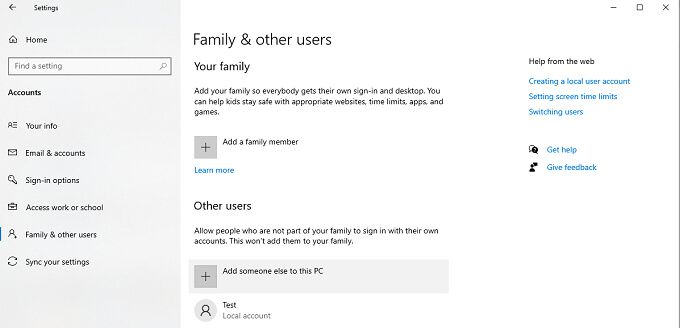 <
<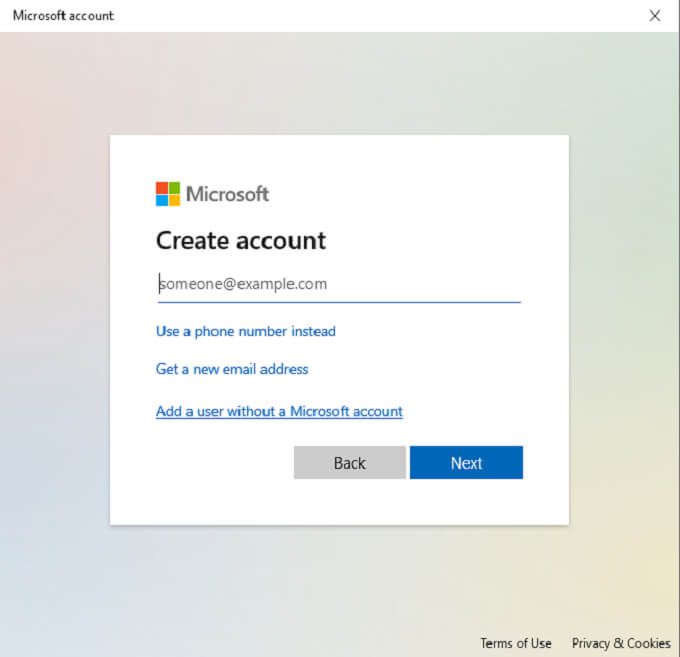
এটি একটি প্রশাসকবিহীন অ্যাকাউন্ট তৈরি করে ডিফল্টরূপে সেটিংস পরিবর্তন করতে, সফ্টওয়্যার ইনস্টল করতে এবং আরও অনেক কিছু করতে পারে না। এই ধরণের অ্যাকাউন্ট শিশুদের জন্য আদর্শ, যেহেতু এটি অ্যাপ্লিকেশনগুলি ডাউনলোড করতে বা ইতিমধ্যে ইনস্টল করাগুলি সরানো থেকে বাধা দেয়
3 3 সুরক্ষিত সংবেদনশীল ফাইল এবং ফোল্ডারগুলি
আপনি নিতে পারেন এমন আরও একটি সহজ পদক্ষেপ হ'ল সংবেদনশীল ফাইলগুলি সংরক্ষণ করা যা আপনি চান না যে আপনার বাচ্চারা সহ কোনও ডেডিকেটেড ফোল্ডারে অ্যাক্সেসভরে মুছে ফেলতে পারে <3।
মনে রাখবেন যে আপনার শিশুরা যদি প্রশাসনিক বা পিতামাতার অ্যাকাউন্ট ব্যবহার করে তবে তারা ফোল্ডারে অ্যাক্সেস করতে সক্ষম হবে। আপনি যদি ফাইলগুলি এনক্রিপ্ট করেন এবং বাচ্চাদের তাদের নিজস্ব অ্যাকাউন্ট দেন তবে এই কৌশলটি সেরা কাজ করে। যখন তারা এনক্রিপ্ট করা ফোল্ডার বা ফাইলগুলি অ্যাক্সেস করার চেষ্টা করবেন, এটি তাদের আপনার প্রশাসক অ্যাকাউন্টের পাসওয়ার্ড জানতে চাইবে।
4। কীস্ট্রোক লগার ইনস্টল করুন
আপনার বাচ্চারা কম্পিউটারে কী করছে তা নিরীক্ষণের একটি উপায় হ'ল একটি কীস্ট্রোক লগার ইনস্টল করুন । এই অ্যাপ্লিকেশনগুলি প্রায়শই গোপনীয়তার আক্রমণ হিসাবে দেখা হয়, তবে অনেকগুলি শিশুদের নিরীক্ষণের জন্য বিশেষভাবে ডিজাইন করা হয়েছে।
সেরা নিখরচায় বিকল্পগুলির মধ্যে একটিকে কিডলগার বলা হয়। এটি কী-স্ট্রোকগুলি রেকর্ড করে, বর্তমানে স্ক্রিনে কী রয়েছে ইত্যাদি সম্পর্কিত পর্যায়ক্রমিক স্নাপশট গ্রহণ করে<<২ <
এর মতো অ্যাপ্লিকেশনগুলি আপনার বাচ্চাদের কী করবে তার একটি বিশদ ওভারভিউ দেয় কম্পিউটার। সর্বোপরি, কিডলগার এটি নির্ধারণ করা যায় না যদি না আপনি এটি ইনস্টল করা না জানেন, সুতরাং প্রযুক্তি-বুদ্ধিমান বাচ্চারাও এটি খুঁজে পেতে সক্ষম হবে না
5। শক্তিশালী ইমেল ফিল্টার সক্ষম করুন
ইন্টারনেট কিছুটা ওয়াইল্ড ওয়েস্টের মতো। স্প্যাম ইমেলগুলিতে কী আশা করা যায় তা আপনি কখনই পুরোপুরি জানেন না। উপাদানগুলির বেশিরভাগ হিংসাত্মক বা যৌন স্পষ্ট হতে পারে। যদিও জিমেইলে শক্তিশালী অন্তর্নির্মিত ফিল্টার রয়েছে তবে আপনি আপনার সন্তানের ইমেল সুরক্ষা আরও একধাপ এগিয়ে নিন করতে পারেন।
জিমেইলের ফিল্টারগুলি নির্দিষ্ট কীওয়ার্ডগুলিকে অবরুদ্ধ করে। উদাহরণস্বরূপ, "বর্ধন" বা "সেক্সি" এর মতো কীওয়ার্ড সহ অবিশ্বস্ত ঠিকানা থেকে একটি ইমেল স্প্যাম ফিল্টার দ্বারা ধরা পড়বে। এটি আপনার সন্তানের কাছে সুস্পষ্ট উপাদান পৌঁছাতে বাধা দেয়, তবে তাদের রক্ষা করার দায়িত্ব সেখানে থামবে না।
শ্বেত তালিকাটি পছন্দসই ঠিকানা, যেমন পরিবারের সদস্য বা বিশ্বস্ত ওয়েবসাইটগুলি থেকে। এটি স্প্যাম ফিল্টার দ্বারা কখনই অবরুদ্ধ হবে না তা নিশ্চিত করেই এই ইমেলগুলি এর মাধ্যমে অনুমতি দেয়। এটি করতে নীচের পদক্ষেপগুলি অনুসরণ করুন:
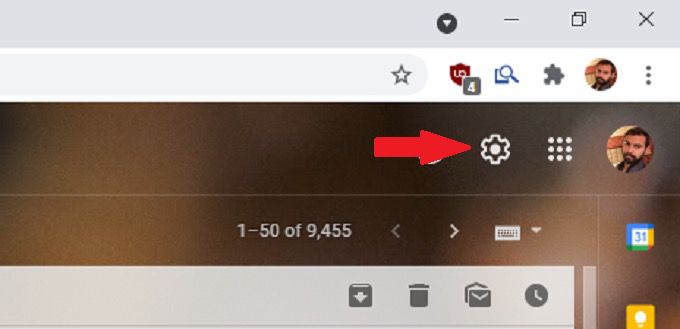 <<শুরু করুন = "2">
<<শুরু করুন = "2">
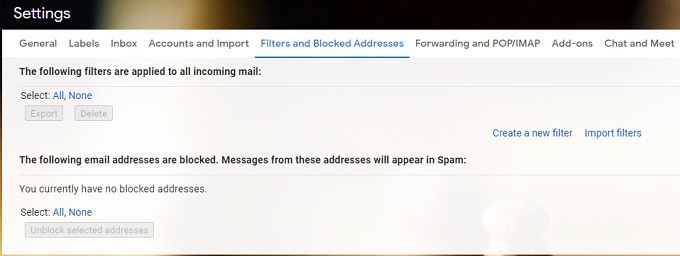 <
<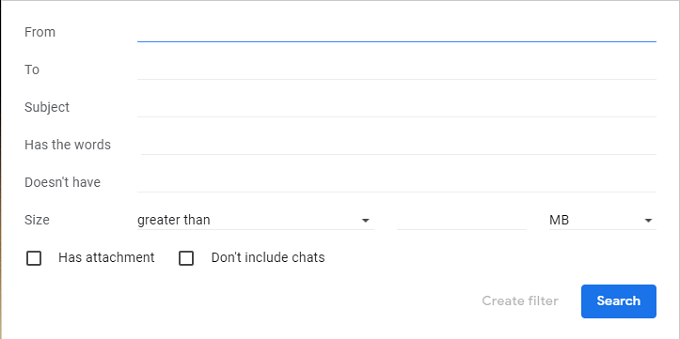 <
<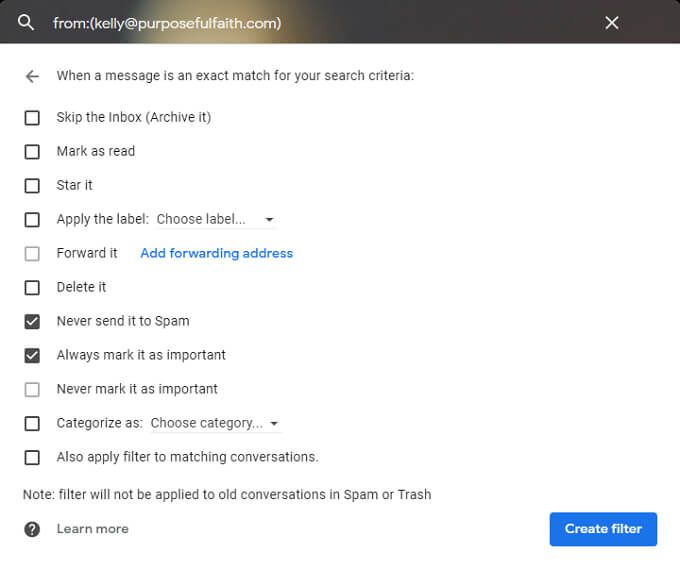 <
<6। রিবুট হওয়ার পরে পরিবর্তনগুলি অপসারণ করার জন্য সফ্টওয়্যার ব্যবহার করুন
এমন সরঞ্জামগুলি পাওয়া যায় যা প্রতিটি রিবুটের পরে কোনও কম্পিউটারকে পূর্বনির্ধারিত অবস্থায় পুনরায় সেট করে। আপনি এটি কোনও কম্পিউটারে বাচ্চার অ্যাক্সেসকে সীমাবদ্ধ করতে এবং কোনও পরিবর্তন করতে বাধা দিতে ব্যবহার করতে পারেন।
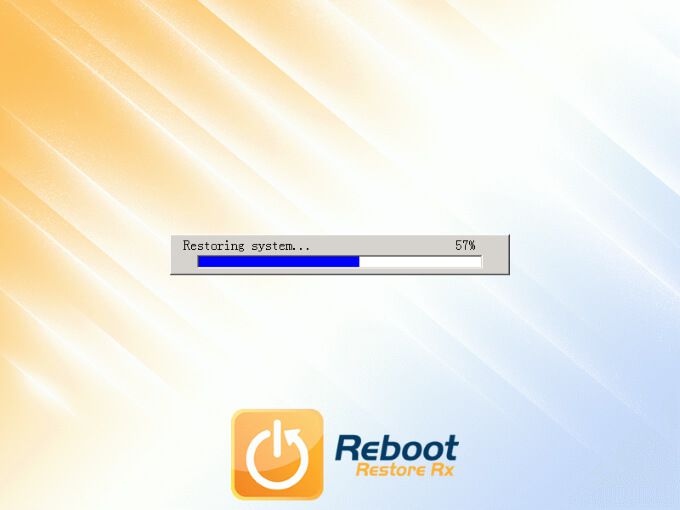
খারাপ দিকটি হ'ল এর মতো সরঞ্জামগুলি খুব কমই নিখরচায়। পুনরায় পুনরুদ্ধার করুন আরএক্স আপনার নিজের জন্য এটি চেষ্টা করার জন্য একটি পূর্ণ বৈশিষ্ট্যযুক্ত পরীক্ষার অফার দেয়। এটি পুনরায় বুট করার পরে কেবল আপনার পিসি পুনরুদ্ধার করতে পারে তা নয়, আপনি সপ্তাহ কয়েক কয়েক মাস পূর্বে পুনরুদ্ধার পয়েন্টগুলি তৈরি করতে পারেন।
অন্যান্য বিকল্পগুলি হ'ল উইন্ডোজ স্টেডিস্টেট বা স্মার্টশিল্ড এন্টারপ্রাইজ।
7। একটি কিড-বান্ধব ব্রাউজার ইনস্টল করুন
শিশু-সুরক্ষিত ব্রাউজারগুলি বাচ্চাদের জন্য ডিজাইন করা হয়েছে। এই ব্রাউজারগুলিতে অত্যন্ত সীমাবদ্ধ অনুসন্ধান ফলাফল রয়েছে যা সমস্ত ফলাফল শিশু-নিরাপদ কিনা তা নিশ্চিত করতে ফিল্টার করা হয়। সবচেয়ে জনপ্রিয় ছাগলছানা-বন্ধুত্বপূর্ণ ব্রাউজারগুলির মধ্যে একটি হ'ল কিডল, গুগলের একটি স্কেলড ডাউন সংস্করণ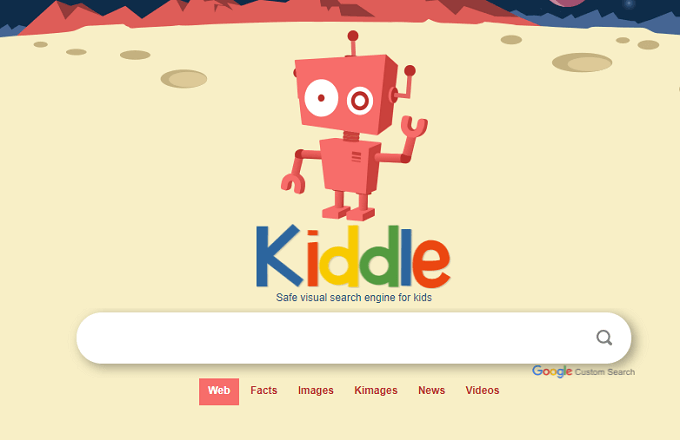
তবে, একাধিক বিকল্প রয়েছে পিকলুক, জ্যাকের ওয়েব ব্রাউজার অটিস্টিক বাচ্চাদের জন্য বা মোবাইল ডিভাইসের জন্য কিডজ ব্রাউজার । আপনার সন্তানের জন্য কোনটি সবচেয়ে উপযুক্ত তা গবেষণা করুন।
8। স্পটিফাই এবং অ্যাপল সংগীতে স্পষ্ট প্লেব্যাককে সীমাবদ্ধ করুন
বাচ্চারা সঙ্গীত পছন্দ করে এবং নতুন গান আবিষ্কার করার জন্য গ্রহে স্পোটিফাই হ'ল একটি জনপ্রিয় প্ল্যাটফর্ম । আপনার শিশু যদি স্পটিফাই (বা অ্যাপল সংগীত) ব্রাউজ করতে পছন্দ করে তবে আপনি সবচেয়ে ভাল কাজটি করতে পারেন স্পষ্ট উপাদানগুলির প্লেব্যাক সীমাবদ্ধ।
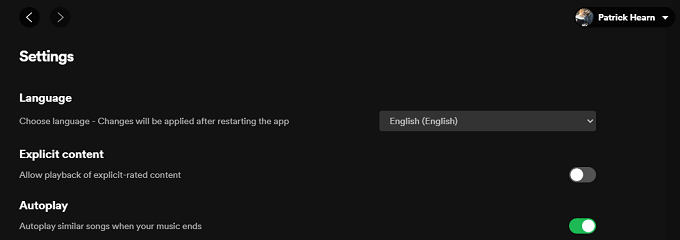
স্পটিফাই>:
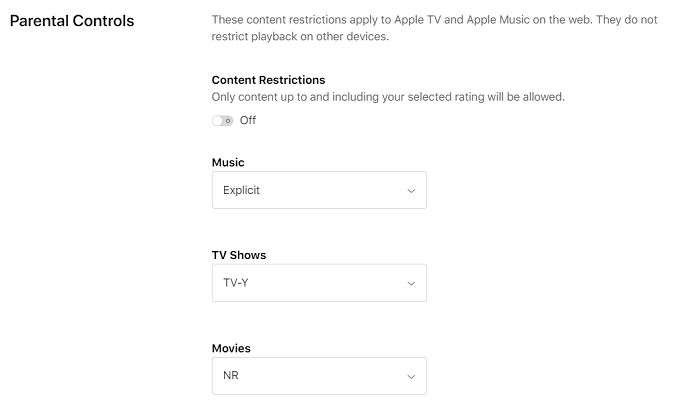
অ্যাপল সংগীতে:
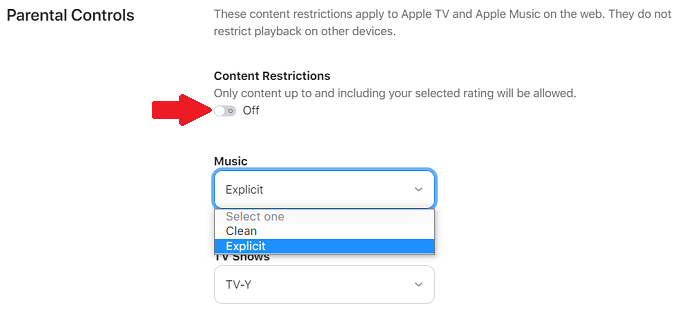
9। একটি মাধ্যমিক ওএস ইনস্টল করুন
চাইল্ড-প্রুফিং সবসময় বাচ্চাদের বাইরে রাখার বিষয়ে নয়। কখনও কখনও এটি আপনার সিস্টেমে পরিবর্তন করা থেকে অতিথিদের রাখা সম্পর্কেও। এটি করার একটি সহজ উপায় হ'ল আপনার হার্ড ড্রাইভে একটি গৌণ পার্টিশন সেট আপ করা এবং অতিথিদের জন্য পৃথক উইন্ডোজ ইনস্টলেশন উপলব্ধ। এটি কোনও উইন্ডোজ হওয়ার দরকার নেই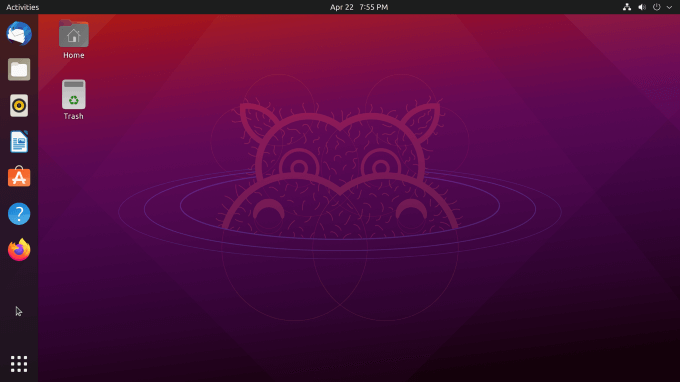
আপনার যদি লিনাক্স দক্ষতা থাকে তবে লিনাক্স ইনস্টল করার চেয়ে আরও ভাল বিকল্প হতে পারে। ওএসটি ব্যবহার মুক্ত এবং কাস্টমাইজেশনের অবিশ্বাস্য স্তরের অফার করে। আপনি অ্যাক্সেস সীমাবদ্ধতা এবং নির্দেশিকা সেট করতে পারেন এবং দ্বৈত-বুট সেটআপ তৈরি করা হচ্ছে অন্যান্য ব্যবহারকারীদের আপনার প্রধান ওএস অ্যাক্সেস করা থেকে বিরত রাখে
10। রাউটারের মাধ্যমে ওয়েবসাইটগুলিতে অ্যাক্সেস অবরুদ্ধ করুন
শিশুরা স্মার্ট এবং তারা প্রায়শই ব্রাউজার-ভিত্তিক নিয়ন্ত্রণের মাধ্যমে ওয়েবসাইটগুলিতে অ্যাক্সেসের উপায়ও খুঁজে পেতে পারে। তবে, আপনি যদি রাউটার মাধ্যমে অ্যাক্সেস ব্লক হন তবে তারা কোনও ডিভাইস ব্যবহার করে তা বিবেচ্য নয়। আপনার Wi-Fi অ্যাক্সেসের অনুমতি দেবে না
দ্রষ্টব্য:আপনার রাউটারের আইপি ঠিকানা খুঁজতে নীচের পদক্ষেপগুলি অনুসরণ করুন:
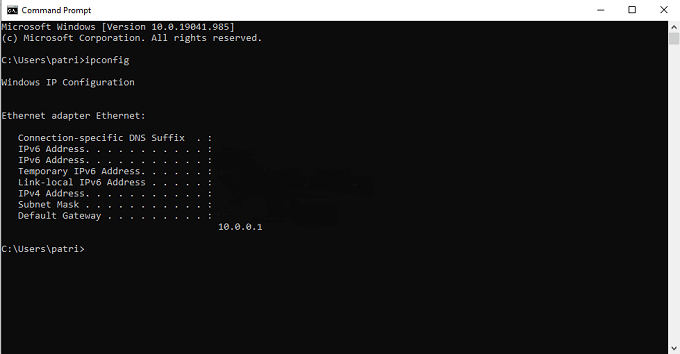 <
<এটি কীভাবে করবেন সে সম্পর্কে আপনি যদি পরিষ্কার না হন তবে এক্সফিনিটি, এটিএন্ডটি, এবং অন্যান্য মূলধারার ইন্টারনেট পরিষেবা সরবরাহকারীদের ওয়েবসাইটে তাদের টিউটোরিয়াল রয়েছে। আপনার রাউটার থেকে ওয়েবসাইটগুলি অবরুদ্ধ করুন কীভাবে করা যায় সে সম্পর্কে আমরা একটি গাইডও লিখেছিলাম।
আশা করি, উপরের কিছু টিপস আপনাকে কম্পিউটার ব্যবহারে আরও সময় ব্যয় করতে এবং আপনার বাচ্চাদের কী ভেঙে গেছে তা স্থির করতে কম সময় ব্যয় করতে সহায়তা করবে। আপনি কীভাবে নিশ্চিত করতে পারেন যে আপনার বাচ্চারা আপনার কম্পিউটারের সাথে গোলমাল করবে না? আমাদের মন্তব্য জানাতে।
<স্প্যান ক্লাস = "এট_ ব্লুম_বটম_ট্রিগার">